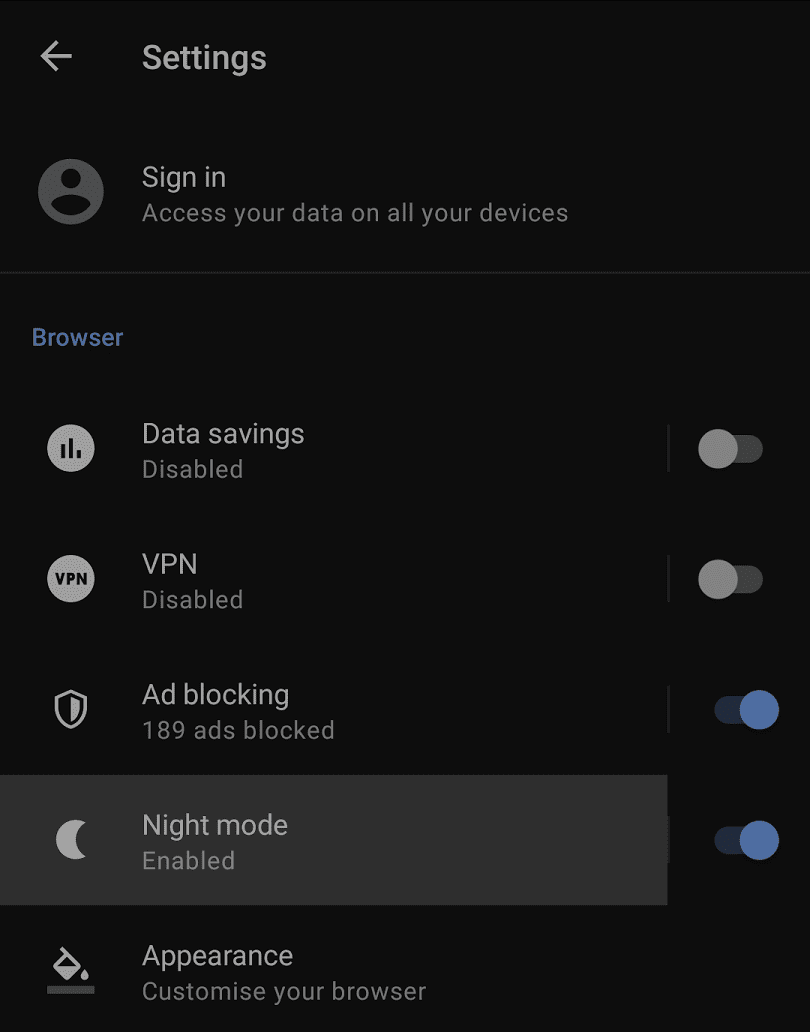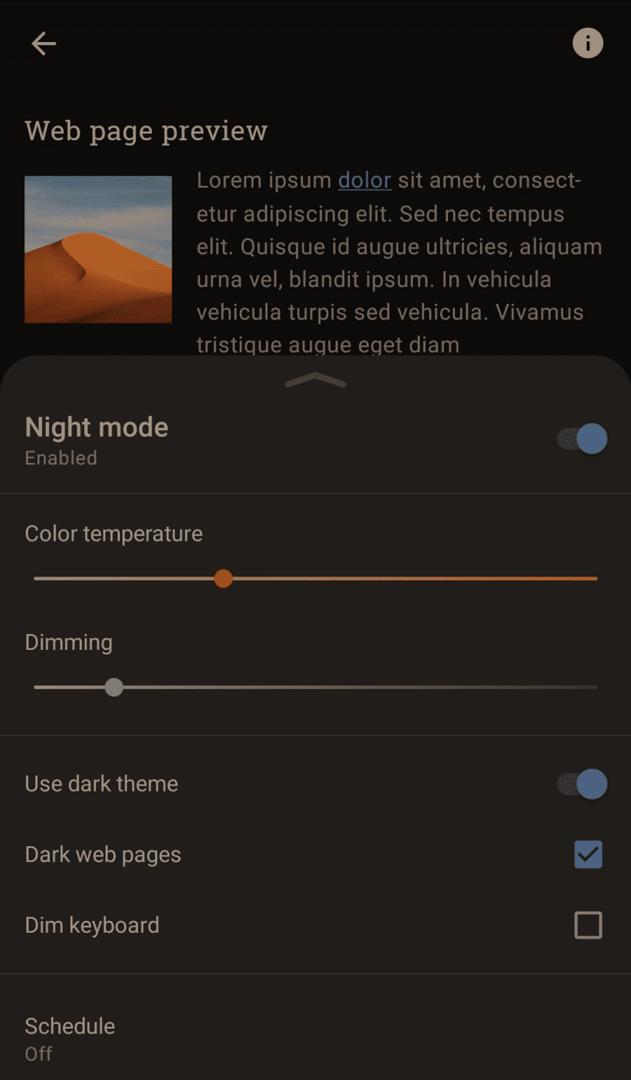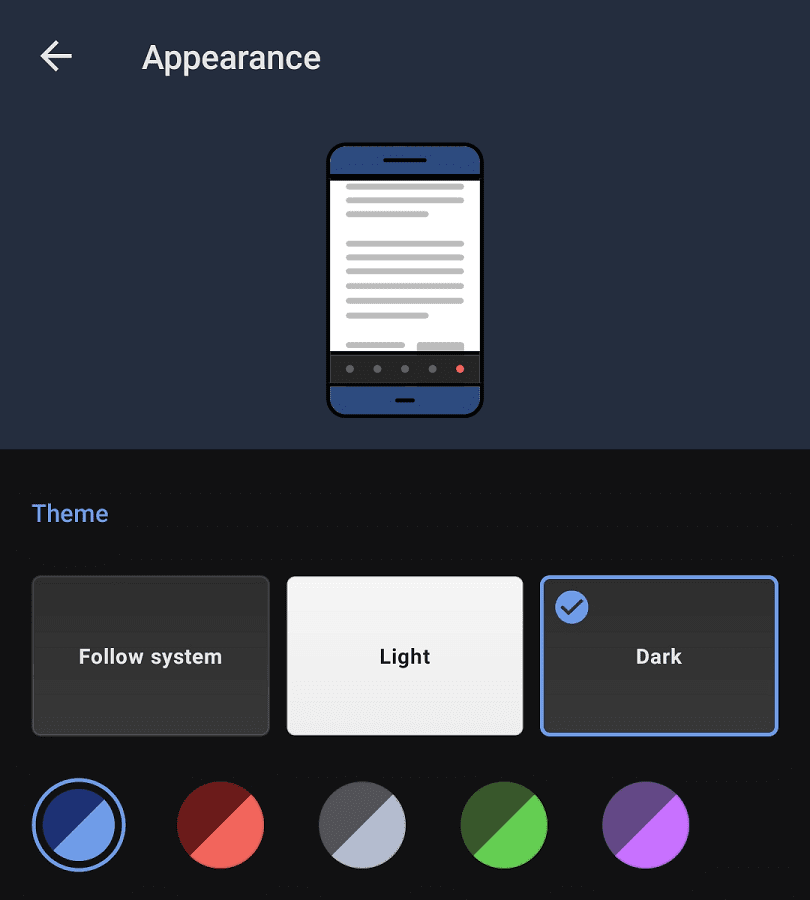Temni način je alternativna barvna shema, vključena v številne operacijske sisteme in aplikacije. Barvne sheme temnega načina uporabljajo predvsem temne barve in ne bolj tradicionalne svetle teme. Glavna prednost temnega načina je, da je zaslon vaše naprave videti veliko manj svetel, ko se uporablja v temi, zaradi česar je za vaše oči veliko lažje.
Za naprave z zasloni OLED ali AMOLED lahko omogočanje temnega načina celo zagotovi prihranke energije v primerjavi s tradicionalnimi barvnimi shemami. To je zato, ker te vrste zaslonov proizvajajo svetlobo neposredno iz posameznih slikovnih pik, zato je za ustvarjanje zatemnjenih barv potrebno manj energije. Tradicionalni LCD zasloni ne vidijo enakih prihrankov energije. To je posledica dejstva, da vsaka slikovna pika preprosto filtrira zahtevane barve svetlobe iz osvetlitve ozadja, ki je vedno prižgana na nastavljeni ravni svetlosti.
Če želite konfigurirati temni način v brskalniku Opera na Androidu, morate iti skozi nastavitve v aplikaciji. Če želite dostopati do nastavitev v aplikaciji, tapnite ikono Opera v spodnjem desnem kotu aplikacije.

V pojavnem meniju lahko vklopite ali izklopite temni način, tako da tapnete »Nočni način«.
Če želite konfigurirati nastavitve, tapnite »Nastavitve« na dnu menija.

V nastavitvah tapnite oznako »Nočni način«, da konfigurirate nastavitve temnega načina.
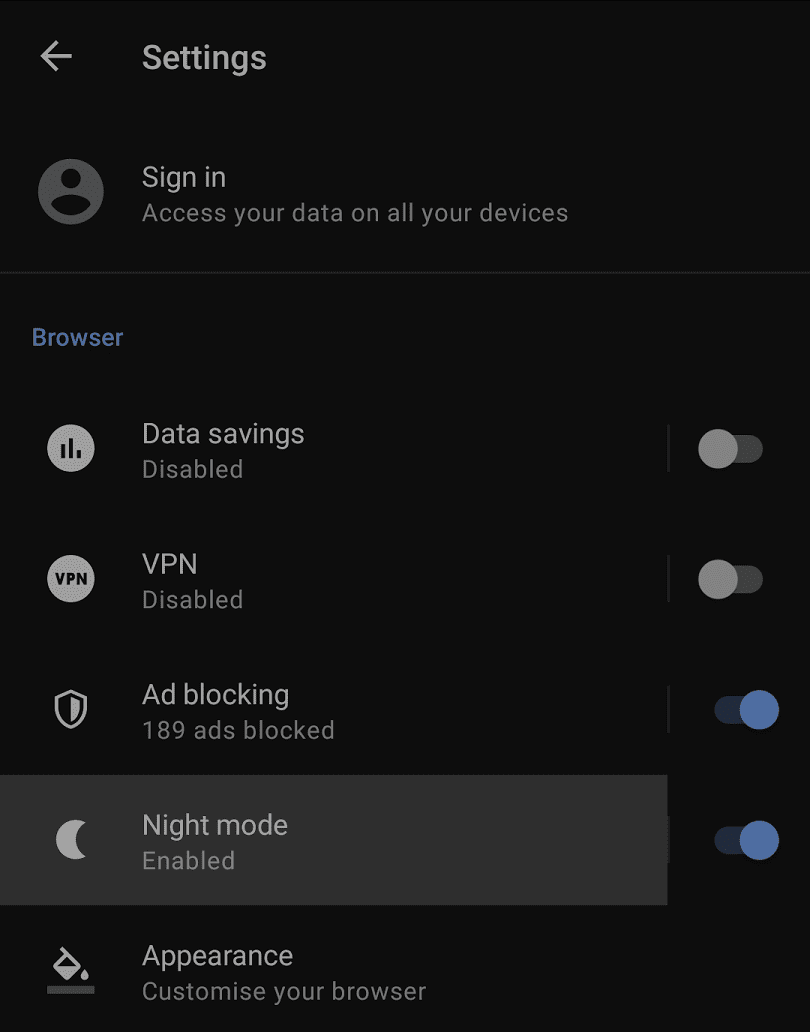
Izbirate lahko med 6 nastavitvami temnega načina. “Barvna temperatura” uporablja filter modre svetlobe, ki naj bi zmanjšal vpliv svetlobe zaslona na vaše vzorce spanja, negativno pa vpliva tudi na videz spletnih strani.
“Zatemnitev” dodatno zatemni videz zaslona. »Uporabi temno temo« vam omogoča, da izberete, ali vmesnik brskalnika uporablja temno temo, ko je omogočen nočni način. »Temne spletne strani« spremeni videz spletnih strani, tako da so ozadja črna, besedilo pa belo.
Nasvet: »Temne spletne strani« lahko povzročijo težave na nekaterih spletnih straneh, kjer se uporabljajo prosojne slike s temnimi ali črnimi segmenti.
»Zatemnitev tipkovnice« zatemni tipkovnico v skladu s preostalo aplikacijo, čeprav boste morali Operi odobriti dovoljenje za zatemnitev tipkovnice.
»Urnik« vam omogoča, da konfigurirate urnik za nočni način, ki se samodejno omogoči in onemogoči.
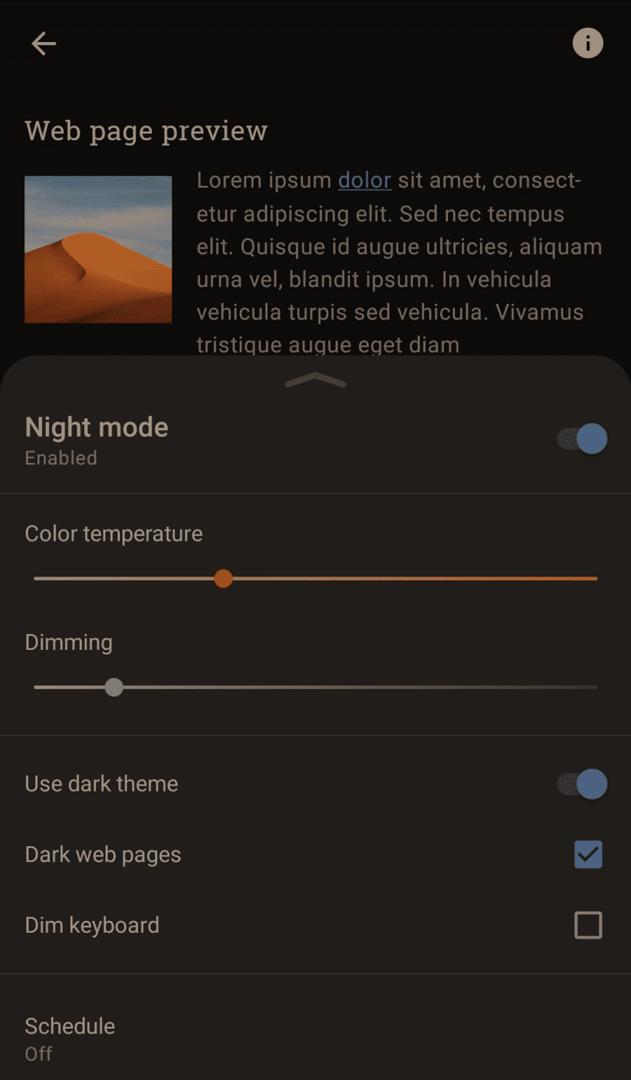
Če pa želite, da Opera vedno uporablja temno temo vmesnika, lahko tapnete »Videz« na glavnem seznamu nastavitev in nato na vrhu izberete temo »Temna«.